Как настроить жителя в майнкрафт
Как сделать жителя в майнкрафте
Жители это единственные нпс в майнкрафте с которыми можно торговать. Они живут в небольших деревушках и не представляют абсолютно никакой опасности для игроков. Жителей впрочем как и деревню можно как найти, так и сделать самостоятельно приложив небольшие усилия.
Существует 2 способа сотворения жителя.
1 Способ — Получение яйца призыва жителя
Призвать случайного жителя можно использовав яйцо призыва. К сожалению сделать его самостоятельно нельзя, но его можно получить другими способами:
- Введя команду /give @p spawn_egg 1 120
- Перейдя в креативный режим.
После этого берем яйцо в руку и на свободном месте спавним его (правой кнопкой мыши).
2 Способ — Лечение зомби жителя
Второй способ заключается в исцелении зомби жителя и превращение его в нормального жителя. Для осуществления задуманного вам понадобится 2 вещи:
- Взрывное зелье слабости;
- Золотое яблоко.
Процесс приготовления ингредиентов:
Для того чтобы исцелить зомби жителя необходимо отравить его зельем слабости и дать ему золотое яблоко. Через некоторое время зомби исцелится и станет обычным, случайным жителем. Вылечить можно только зомби-жителя.
Зомби-житель Исцеленный зомби-жительА вот статья где спаунер зомби используется для генерации жителей из зомби для постройки целой деревни.
Интересные статьи — как сделать:
Видео инструкция
Как установить игрока как ОП (админ) | Minecraft | Статья
базы знанийНавигация
Счет
- Регистр
- Войти
- Приборная панель
- Мой профиль
- Биллинг
- Выход
Сайт
- Дом
- Стоимость
- Игры Игры
- Обмен между любыми из этих игровых серверов:
- Посмотреть все игры
- Майнкрафт
- День драконов
- Споксель
- ARK: Survival
- ECO
- Garry's Mod
- Killing Floor 2
- 7 дней до смерти
- Террария
- Ржавчина
- Арма 3
- Аворион
- Counter Strike: глобальное наступление
- Counter Strike: Источник
- Не голодайте вместе
- Факторио
- Повстанческое движение: Песчаная буря
- Left 4 Dead
- Left 4 Dead 2
- OBEY
- PixARK
- Starbound
- Стаксель
- Team Fortress 2
- Университетский город
- Не перевернутый
- Astroneer
- Hytale
- Сообщество
- Блог
- Поддержка
- О нас
Навигация
- О Nodecraft
- Свяжитесь с нами
- Наши сотрудники
- Вакансий
- Брендинг
- Обои
- Сеть
- Характеристики сервера
- Пресс
- Гарантия возврата денег
- Условия использования
- Политика конфиденциальности
- Политика в отношении файлов cookie
- Политика допустимого использования
- Соглашение об уровне обслуживания
- Кодекс поведения партнера
Свяжитесь с нами!
1685 Присоединиться 2320 Sub 5998 следить 2376 следить NODECRAFT .Как создать и настроить свой собственный сервер Minecraft
Как настроить сервер Minecraft
Minecraft было продано более 100 миллионов копий по всему миру. Дети и взрослые повсюду занимаются добычей полезных ископаемых, крафтингом и майнкрафтингом вместе в многопользовательских мирах; игроки развивают социальные навыки, улучшают свои способности решать проблемы и проявляют творческие способности при совместной работе в сети. В Minecraft так много образовательных преимуществ, что это просто поразительно.
На общедоступном интернет-сервере игроки могут вместе создавать большие и лучшие вещи, чем они могли бы сделать в одиночку; однако вы не можете точно контролировать, кто подключается к общедоступным серверам и, следовательно, с кем ваш ребенок взаимодействует в Интернете.Хорошие новости! Настроив собственный сервер, вы можете точно знать, кто общается и играет в мирах вашего ребенка.
Мы создали несколько загружаемых инструкций, чтобы вы начали размещать собственный сервер Minecraft для вашего ученика. Они были созданы с использованием iD Game Plan, той же системы управления обучением, которую студенты используют в лагере.
Во-первых, важно ...
Прежде чем вы попытаетесь сделать что-либо из этого дома, эти инструкции предназначены для родителей, которые помогают своим детям.Таким образом, дети ДОЛЖНЫ получить разрешение родителей и выбрать время, когда они смогут присматривать и помогать. Настройка и запуск онлайн-сервера означает, что любой, у кого есть ваш внешний IP-адрес, сможет присоединиться к вашему серверу и играть в вашем мире Minecraft. Тщательно продумайте, кого вы пригласите играть на своем сервере!
Убедитесь, что вы отслеживаете, кого вы и ваш ребенок приглашаете поиграть на своем сервере. Лучший способ сохранить ваш сервер безопасным и счастливым - это приглашать только тех игроков, которых вы знаете в реальной жизни.В Интернете много людей, но, ограничив свой сервер людьми, которых вы встречали, у вас не будет никаких сюрпризов с тем, с кем сталкиваются ваши дети.
Инструкции по настройке ПК:
1. Проверка последней версии Java
Поскольку Minecraft - это игра на основе Java, наш первый шаг - убедиться, что у вас установлена последняя версия Java. Если нет, скачайте Java здесь.
Нужна помощь в поиске и устранении неисправностей?
См. Статью Wiki по настройке онлайн-сервера Minecraft.ПОЖАЛУЙСТА, ОБРАТИТЕ ВНИМАНИЕ: некоторые решения проблем с сервером требуют изменения критических параметров на вашем компьютере. Если это сделать неправильно, вы можете повредить свой компьютер.
2. Minecraft_Server.jar
Сначала вам понадобятся файлы сервера. Вы можете получить их бесплатно на сайте Mojang:
1. Перейдите на страницу загрузок сервера Minecraft и загрузите minecraft_server.1.11.jar.
2. После завершения загрузки скопируйте minecraft_server.1.11.jar в новую папку на рабочем столе и назовите эту папку «Сервер Minecraft».
3. Дважды щелкните minecraft_server.1.11.jar, чтобы запустить его.
Вы увидите, что вместе с ним в папке появятся новые файлы.
3. Версия Майнкрафт
Если Minecraft обновится до новой версии, вышеприведенные инструкции по-прежнему будут применяться, но «1.11» будет заменено любым новым номером версии!
4. Пакетный файл для запуска сервера
1. Щелкните правой кнопкой мыши папку "Сервер", в которую вы поместили Minecraft_Server.1.11.jar.
2.Выберите «Создать»> «Текстовый документ».
3. Назовите новый документ «Выполнить».
4. Внутри документа «Блокнот» вставьте следующую строку: 1 cmd / k java ‐Xms1G ‐Xmx1G ‐jar minecraft_server.1.11.jar
Важно
Если вы используете другую версию сервера, измените «minecraft_server.1.11.jar», чтобы оно соответствовало имени используемой вами версии.
Теперь сохранить как пакетный файл, который Windows использует для выполнения команд командной строки.
5. Щелкните Файл> Сохранить как.
6. В поле «Сохранить как тип» выберите «Все файлы».
7. Задайте имя файла «Run.bat».
Важно
Убедитесь, что вы удалили .txt в конце имени файла.
5. Согласие с EULA
Mojang предоставляет лицензионное соглашение, с которым вы должны согласиться перед запуском сервера Minecraft. Вам необходимо отредактировать файл eula.txt, чтобы указать, что вы согласны.
1.Дважды щелкните файл eula.txt.
Вы можете прочитать лицензионное соглашение здесь или скопировав и вставив текст из файла.
2. Измените строку eula = false на eula = true.
6. Запуск сервера
Теперь вы готовы запустить свой сервер!
Дважды щелкните Run.bat, и ваш сервер запустится.
Появится окно с некоторой информацией о вашем сервере. Пока вы оставляете это окно открытым, ваш сервер работает и игроки смогут подключаться!
7.Окно сервера
Ваш сервер предоставляет некоторую информацию, которая поможет вам отслеживать, что происходит, даже если вы не в игре.
1. Вы можете увидеть, сколько памяти использует сервер, на панели «Статистика».
2. Вы можете проверить, кто в данный момент подключен к серверу, на панели «Игроки».
3. Вы можете видеть сообщения сервера и чаты игроков на панели «Журнал и чат».
4. Вы можете использовать поле в правом нижнем углу для ввода команд сервера.
Серверные команды
Команды сервера позволяют опытным пользователям больше контролировать свой сервер.Здесь вы можете найти список всех возможных команд.
8. Присоединение к вашему серверу
Пришло время присоединиться к вашему серверу Minecraft.
1. Запустите Minecraft.
2. В главном меню щелкните Сетевая игра.
3. Щелкните Добавить сервер.
4. Назовите свой сервер в поле «Имя сервера».
5. Введите «localhost» в поле «Адрес сервера».
6. Щелкните Готово.
7. Выберите свой сервер и нажмите Присоединиться к серверу.
Теперь вы можете играть на своем домашнем сервере.Затем мы настроим подключение к Интернету, чтобы другие игроки могли подключиться к нему.
9. Перенаправление портов
На следующем этапе процесса необходимо изменить настройки вашего маршрутизатора, чтобы другие пользователи могли получить через него доступ к вашему компьютеру. Этот процесс будет отличаться для всех, потому что он зависит от типа вашего маршрутизатора.
1. Прежде чем начать, прочтите эту страницу на портале portforward.com, на которой представлена основная информация о перенаправлении портов.
2. Перейдите по этой ссылке, чтобы просмотреть список руководств по перенаправлению портов.
3. Выберите марку и модель вашего маршрутизатора из списка и следуйте инструкциям.
Ваш маршрутизатор отсутствует в списке?
Если вы не можете найти свой маршрутизатор в списке на этом сайте, попробуйте следующее:
- Если вы можете найти производителя, но не модель: попробуйте найти ближайший к вашей модели номер. Часто это похожие процессы.
- Найдите модель вашего маршрутизатора и "переадресацию портов" в Интернете.
- Обратитесь в службу поддержки вашего маршрутизатора и спросите, как перенаправить порты.
10. Определение внешнего IP-адреса
После того, как вы перенаправили свои порты, вам нужно найти свой внешний IP-адрес.
1. Откройте браузер и перейдите на google.com
2. Введите «external ip» в строку поиска и нажмите Enter или Return.
3. Google сообщит вам ваш внешний IP-адрес.
Ваш внешний IP-адрес будет IPv4 или IPv6 и будет выглядеть как один из примеров ниже:
Пример IPv4-адреса: 12.34.456.789
Пример IPv6-адреса: 2001: 0db8: 0a0b: 12f0: 0000: 0000: 0000: 0001
Когда вы найдете свой внешний IP-адрес, сохраните этот номер - он понадобится другим людям для подключения к вашему серверу.
11. Подключение к серверу
Теперь, когда вы перенаправили свое соединение через порт, другие игроки могут подключаться, используя ваш внешний IP-адрес. Попросите игроков присоединиться к вашему серверу, выполнив следующие действия:
1. В Minecraft нажмите «Мультиплеер».
2.Щелкните Добавить сервер.
3. Введите имя сервера.
4. Введите адрес сервера.
Это будет ваш внешний IP-адрес, за которым следует номер порта: 25565 Это будет похоже на адрес на изображении справа.
Если у вас есть IPv6-адрес, заключите свой адрес в символы [] следующим образом: [2001: 0db8: 0a0b: 12f0: 0000: 0000: 0000: 0001]: 25565
5. Щелкните Готово. Minecraft попытается подключиться к серверу. После подключения выберите сервер и нажмите Присоединиться к серверу.
Приглашение игроков присоединиться
Любой, кому вы дадите свой внешний IP-адрес, сможет играть на вашем сервере Minecraft. Убедитесь, что вы доверяете тому, кого приглашаете в игру. Безопаснее всего приглашать знакомых. Спросите своих родителей, прежде чем приглашать новых игроков.
12. Файл Server.properties
Вы также можете настроить некоторые параметры игры, используя файл Server.properties в папке Server.
Откройте файл в любом текстовом редакторе, и вы можете изменить свойства своего мира Minecraft, отредактировав строки файла.
Наиболее частые свойства, которые вы можете изменить:
- gamemode = 0: измените это на gamemode = 1, чтобы перевести сервер в творческий режим.
- макс-игроков = 20: измените это число, чтобы увеличить или уменьшить количество игроков, которые могут одновременно присоединиться к вашему серверу.
Вы можете найти ссылку на все варианты, доступные на Minecraft Wiki.
Редактирование свойств сервера
Для работы сервера вам не нужно ничего менять в этом файле.Не вносите изменения в файл, если вы не уверены в том, что делаете.
Обзор
Всегда спрашивайте разрешения у родителей, прежде чем начинать настройку онлайн-сервера!
Вы должны загрузить серверное программное обеспечение из Minecraft и использовать переадресацию портов, чтобы разрешить другим доступ к вашему серверу.
Попробуй!
Не забывайте, что вы можете дважды проверить шаги и получить дополнительную информацию о настройке серверов здесь.
Для тех, у кого Mac, вы можете найти инструкции здесь.
После того, как вы выполните эти указания, у вас будет собственный сервер Minecraft, на котором вы, ваши дети и их друзья сможете играть вместе! Вы можете передать информацию о своем подключении всем, кого знаете, и пригласить их к сотрудничеству и созданию вашего мира.
Когда вы действительно создаете сервер, обязательно заходите в систему время от времени, чтобы проверить, что строят игроки; вы будете удивлены, как многого добьются дети, если они будут работать вместе. Если у вас или ваших детей есть какие-нибудь крутые сборки, мы будем рады видеть их в комментариях!
И не забывайте, что вы можете поднять навыки своего ребенка в Minecraft на новый уровень на любом из наших суперпопулярных онлайн-курсов Minecraft и летних курсов по программированию и дизайну игр.Посмотрите их сегодня!
.Гайд по сетевой игреMinecraft Dungeons | Rock Paper Shotgun
Minecraft Dungeons намного веселее, хотя и намного сложнее, когда вы играете с друзьями. Объединиться с другим игроком довольно просто, независимо от того, играете ли вы с друзьями в сети или с членами семьи в одной семье.
В этом руководстве Minecraft Dungeons по многопользовательской игре мы научим вас, как настроить локальный многопользовательский режим и как настроить многопользовательский режим , а также объясним , как работает многопользовательский режим .
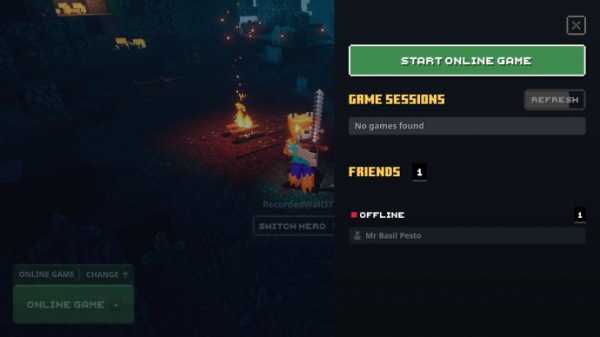
Описание многопользовательского режима Minecraft Dungeons
ВMinecraft Dungeons можно играть в одиночку, но гораздо веселее, когда вы и ваши друзья пробиваете себе путь через орды криперов и испорченных иллагеров. Вы и еще до трех героев можете участвовать как в сюжетных, так и в секретных миссиях в поисках лучшей добычи.
Когда вы играете в многопользовательский режим, нужно помнить о нескольких важных моментах:
- Подземелья обычно сложнее, когда их исследуют несколько человек.
- Игроки могут использовать простые команды для общения с другим игроком.
- Вы можете воссоединиться с другим игроком с помощью Ender Pearl. Процесс телепортации занимает короткое время после того, как вы выбрали целевого игрока, к которому хотите переместиться.
- Вы можете найти кубики появления монстров на уровнях. Ударьте их несколько раз, чтобы они перестали выпускать монстров.
- Если союзник падает в битве, у вас есть 30 секунд, чтобы оживить его, иначе вы оба потеряете жизнь. Чтобы оживить игрока, нажмите на него и подождите несколько секунд.
- Когда союзник пал, наступает ночь. Монстры будут случайным образом появляться вокруг области и приближаться к павшему союзнику.
- Когда союзник возрождается, у него будет только немного здоровья. Обязательно используйте зелье для восстановления полного здоровья, если вы возродились.
- Добыча и изумруды не являются общими, но доступны стрелы и расходные материалы.
Как настроить локальный мультиплеер Minecraft Dungeons
Для тех, кто может играть в Minecraft Dungeons с друзьями в одном пространстве, вам понадобится несколько контроллеров.Это связано с тем, что версия для ПК не может поддерживать несколько настроек клавиатуры и мыши на одном ПК. Один человек может использовать клавиатуру и мышь, а другие игроки используют контроллеры.
Чтобы настроить локальную многопользовательскую игру , выберите «Автономная игра» в главном меню. Здесь к вашей игре могут присоединиться до трех других игроков. Каждый сможет выбрать свои собственные скины из ограниченного набора, прежде чем появиться в лагере.
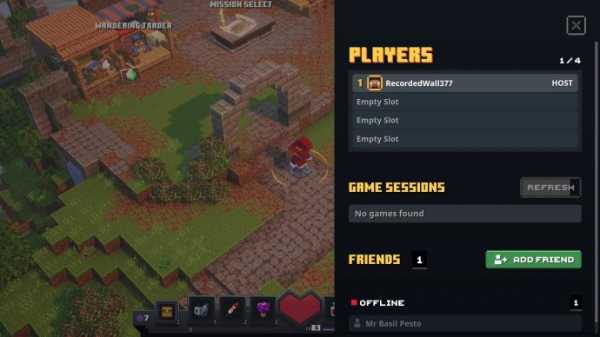
Как присоединиться к друзьям в многопользовательской онлайн-игре Minecraft Dungeons
Большинство людей, скорее всего, будут общаться с друзьями для сетевой игры.У этого есть два преимущества по сравнению с локальной многопользовательской игрой: вы будете следовать за своим героем на каждом уровне, поскольку вы не ограничены (разделенный экран / ограниченное пространство) , и вы сможете использовать любую настройку управления, какую захотите.
Вам нужно будет дружить с другими игроками, поэтому перед запуском игры убедитесь, что вы добавили тег игрока Xbox вашего друга. Как только это будет сделано, отправляйтесь в Minecraft Dungeons.
Чтобы настроить многопользовательскую онлайн-игру, выберите «онлайн-игра» в главном меню.Здесь вы можете увидеть, кто сейчас в сети, а кто нет. Выберите «Начать онлайн-игру», чтобы отправиться в лагерь. Отсюда откройте вкладку «Друг» (по умолчанию на клавиатуре F). Здесь вы можете пригласить до трех других игроков присоединиться к вашей игре.
Если у вас есть семейная учетная запись с привязанными к ней учетными записями Xbox какого-либо друга, вы можете играть в Minecraft Dungeons на разных устройствах в Интернете. Это не идеально, так как нам было сложно заставить его работать с одной из наших общих учетных записей, но вторая учетная запись могла работать без проблем.У Microsoft есть руководство, как это сделать.
Если вы хотите присоединиться к друзьям на других устройствах, где доступны Minecraft Dungeons (Xbox One, PlayStaiton 4 и Nintendo Switch), к сожалению, это пока недоступно. Однако есть кое-что, что вы можете сделать заранее. Перейдите к нашему руководству по кроссплатформенной игре Minecraft Dungeons, чтобы узнать обо всем, что вам нужно настроить, прежде чем кросс-игра появится в Minecraft Dungeons.

Руководство по подземельям Minecraft серии
Спасибо, что прочитали наше руководство по многопользовательской игре Minecraft Dungeons.В разделе ниже вы найдете множество других руководств по игре, так что обязательно ознакомьтесь с ними.
.Как настроить многопользовательскую игру - Поддержка Minecraft: Education Edition
Многопользовательская игра - один из самых популярных и эффективных способов использования Minecraft в классе. Это отличный способ стимулировать сотрудничество, общение и решение проблем, когда студенты вместе работают над проектами в общем мире Minecraft.
Около
Minecraft: Education Edition включает многопользовательские игры, которые подключаются с помощью кодов соединения на основе изображений. Все игроки в одном клиенте Office 365 могут размещать и объединять миры в классе.Для большинства пользователей это означает, что часть вашего адреса электронной почты после символа @ совпадает с таковой у других игроков. Одиночная многопользовательская игра может вместить до 30 игроков и может объединять игроков на всех поддерживаемых платформах.
Хотя многопользовательский режим был разработан и оптимизирован для использования в классе, когда все игроки находятся в одной сети, многопользовательский режим через разные интернет-соединения возможен, если внести некоторые изменения в конфигурацию вашей домашней сети.Посетите руководство «Как настроить многопользовательскую игру из дома», чтобы узнать, как разместить игру, к которой игроки из других сетей смогут присоединиться.
Наша группа поддержки ограничена в наших возможностях по устранению уникальных сетевых проблем, но мы всегда рады помочь.
Требования
Вот требования для максимально возможной многопользовательской игры:
- Многопользовательская игра возможна для игроков в одном клиенте Office 365.
- Игроки должны иметь самую последнюю версию Minecraft: Education Edition
- Все игроки должны использовать одну и ту же версию Minecraft: Education Edition, чтобы иметь возможность размещать и объединять миры вместе.
Если у вас возникли проблемы с подключением к многопользовательской игре, ознакомьтесь с разделом «Устранение неполадок» этой статьи, где вы найдете советы о том, как решать типичные проблемы.
Как устроить мир
Нажмите Воспроизвести на главном экране
Хост существующий мир
Выберите существующий мир для размещения из коллекции View My Worlds . Вы также можете импортировать и запустить новый мир из коллекции библиотеки . Следуйте инструкциям в разделе Как разместить текущий мир, чтобы разместить мир, который вы открываете из коллекции библиотеки.
Щелкните мир в своей коллекции My Worlds , а затем щелкните Host .
Прочтите раздел «Настройка параметров многопользовательской игры», чтобы узнать, как получить доступ к своему коду присоединения и изменить настройки размещенного мира.
Создайте новый мир для размещения
На экране Play щелкните Create New , а затем щелкните New.
Выберите параметры, которые вы хотите применить к своему новому миру, а затем нажмите Host.
Прочтите раздел «Настройка параметров многопользовательской игры», чтобы узнать, как получить доступ к своему коду присоединения и изменить настройки размещенного мира.
.

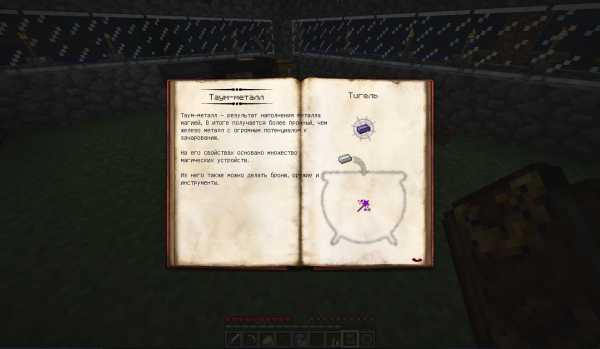

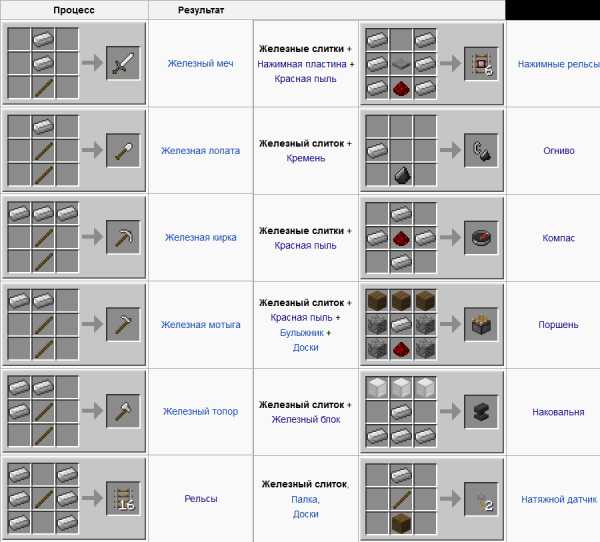
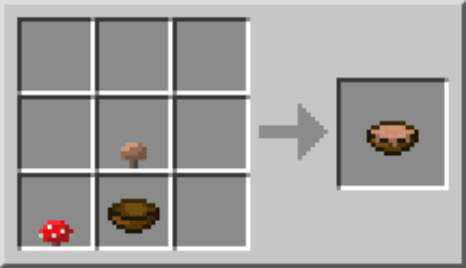




![[Furniture] Майнкрафт 1.10.2 мод на мебель. + 1.11.2! jooak-aofei1](https://minecraft247.ru/wp-content/uploads/2016/12/JOOAk-AOfEI1-70x70.jpg)